Wie lege ich einen Benutzer im ADAM an?

Auf dieser Seite erfahren Sie, wie Sie einen neuen Benutzer im ADAM anlegen.
Bitte beachten Sie:
- Es ist zwingend erforderlich, dass neue Benutzerobjekte immer über den Web-Frontend ADM angelegt werden.
- Accounts sind immer einer Person zugeordnet.
- Das Kennwort des Accounts ist nur dem bzw. der Account-Inhaber*in bekannt und darf nicht weitergegeben werden. Kennwortänderungen können im IdM Selfservice vorgenommen werden.
Schritt 1
Melden Sie sich am Web-Frontend ADM an und wählen Sie die Domäne Ihrer Einrichtung aus.
Schritt 2
Klicken Sie auf den Reiter Benutzer und dann auf Benutzer anlegen. Sie gelangen nun zum folgenden Menü:
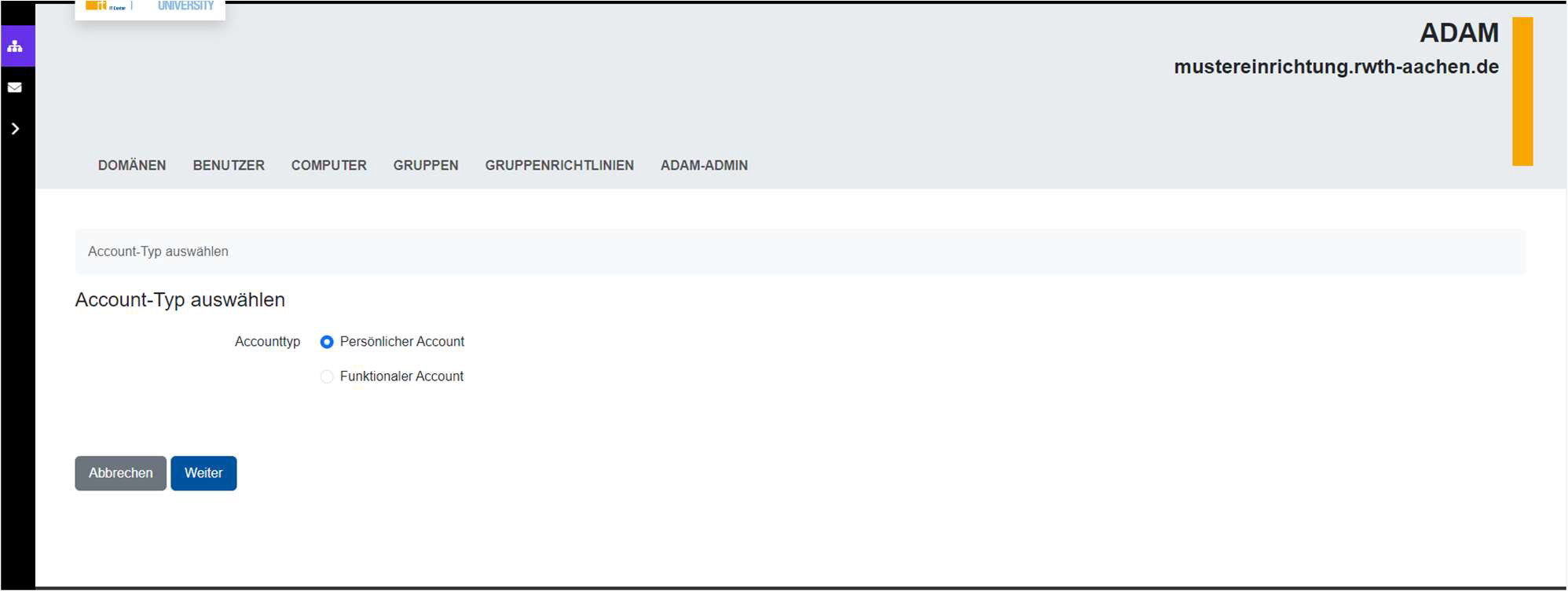
Schritt 3
Wählen Sie den Account-Typ aus. Grundsätzlich unterscheidet ADAM zwischen zwei Arten von Accounts.
- Persönlicher Account: Dieser Account ist einer Person zugeordnet und wird mit der jeweiligen Benutzerkennung verknüpft. Z.B. dienstlicher Account, um sich am Arbeitsrechner anzumelden.
- Funktionaler Account: Diese Accounts werden ebenfalls einer Person zugeordnet. Ein Beispiel für einen funktionalen Account könnte labor@mustereinrichtung.rwth-aachen.de sein. Die Funktion dieses Accounts wäre die Authentifizierung mehrerer Nutzer über diesen Account in einem Labor zu ermöglichen. Ein weiteres Beispiel wäre ein Account für einen Gastwissenschaftler. Da Gäste standardmäßig keine RWTH Kennung besitzen, sollte diese zunächst mit Hilfe der Rolle "Angehörige Organisationseinheit" generiert werden. Im Anschluss kann die IT Administration der Einrichtung einen Account im ADAM anlegen, welcher dann mit dieser RWTH-Kennung verknüpft wird.
Schritt 4
Unter "Accountdaten" werden die Informationen zum Account abgefragt. Hier kann neben Informationen wie "Vorname" und "Nachname" auch der UPN (User Principal Name) eingetragen werden. Der UPN wird für die Anmeldung am Arbeitsplatz verwendet.
Schritt 5
Klicken Sie auf Speichern.
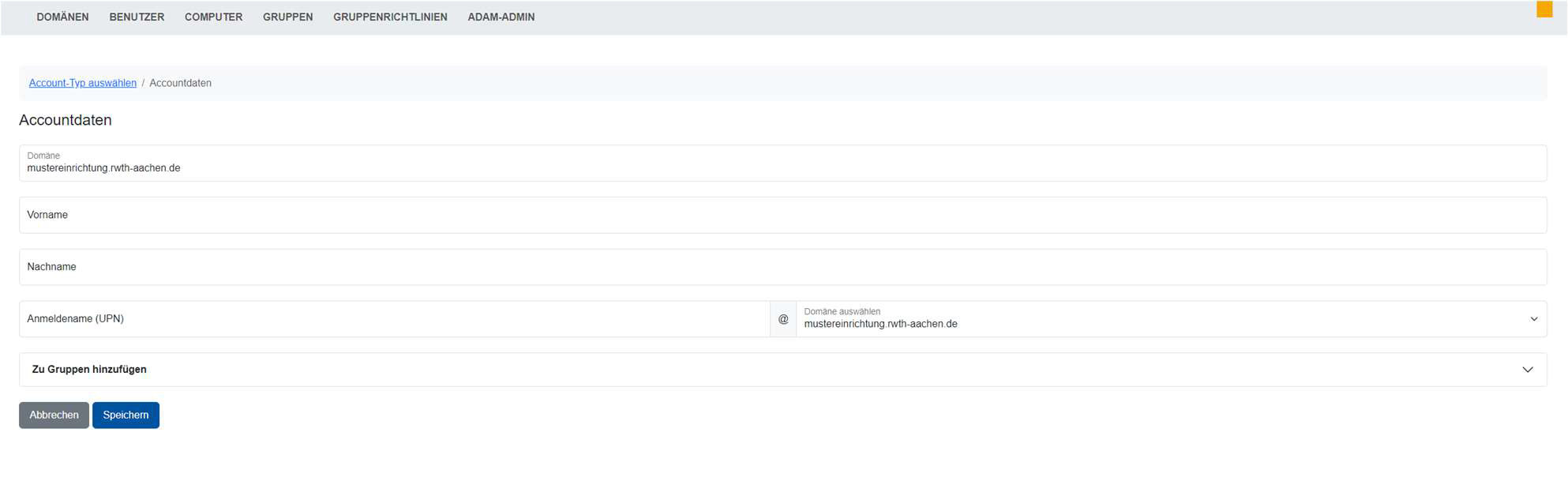
Optional
Nach Eingabe der nötigen Informationen, besteht die Möglichkeit den Account mit einer existierenden PVZID (Mitarbeitende der RWTH) oder der Matrikelnummer (Studierende der RWTH) aus dem Identity Management zu verknüpfen.
- Die PVZID kann in RWTHcontacts eingesehen werden, sobald eine Person über das Personenverzeichnis eingetragen wurde.
- Die PVZID wird als Teil des Links eines Personeneintrags angezeigt und beginnt immer mit „PER“: https://rwthcontacts.rwth-aachen.de/person/PER-AB12CDFE
- Mitarbeitende können ihre PVZID und Studierende ihre Matrikelnummer im IdM Selfservice unter RWTH Daten einsehen.
Dieser Schritt ist jedoch nicht erforderlich und kann übersprungen werden. In diesem Fall muss die entsprechende Person den Coupon nicht selbst eingeben und erhält sofort eine E-Mail mit dem Bestätigungslink.


